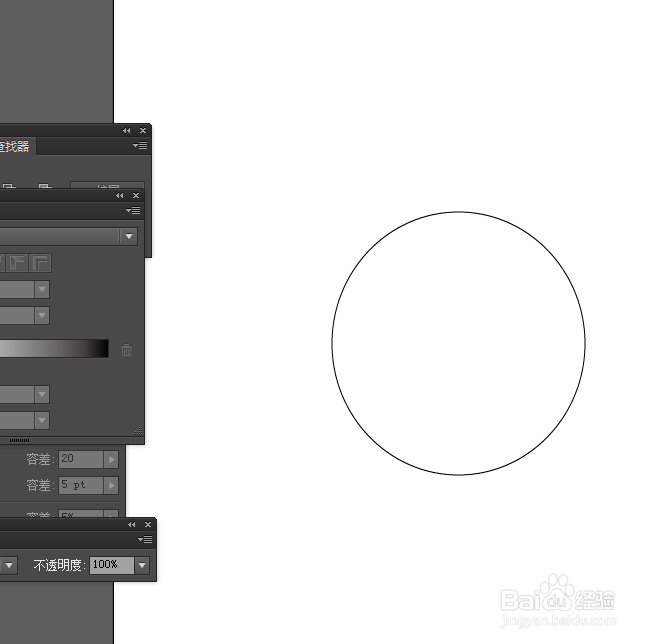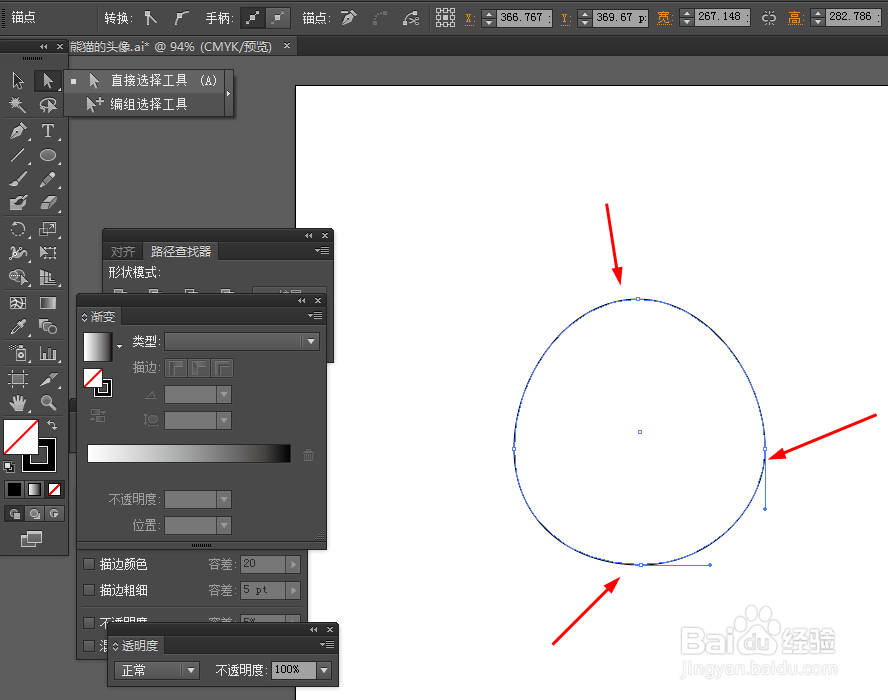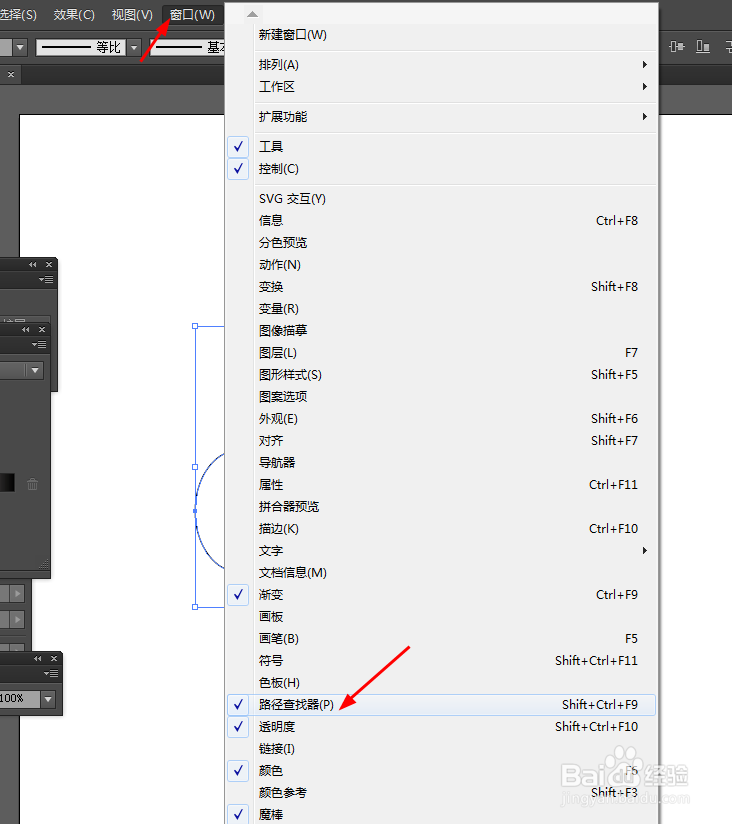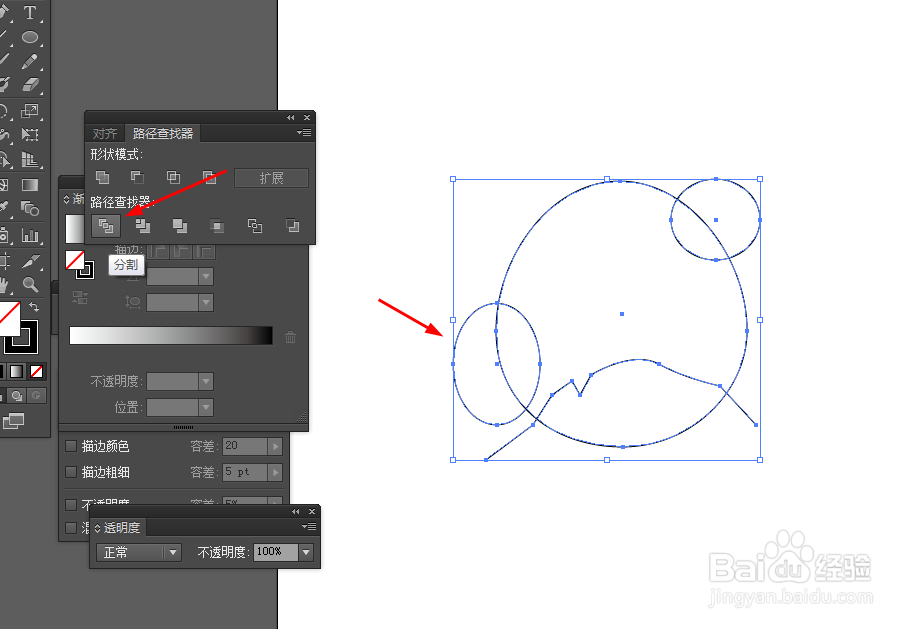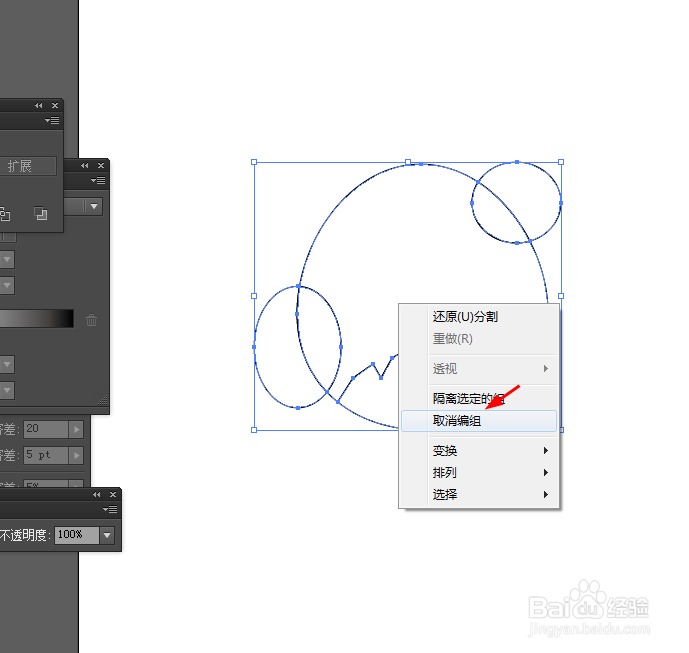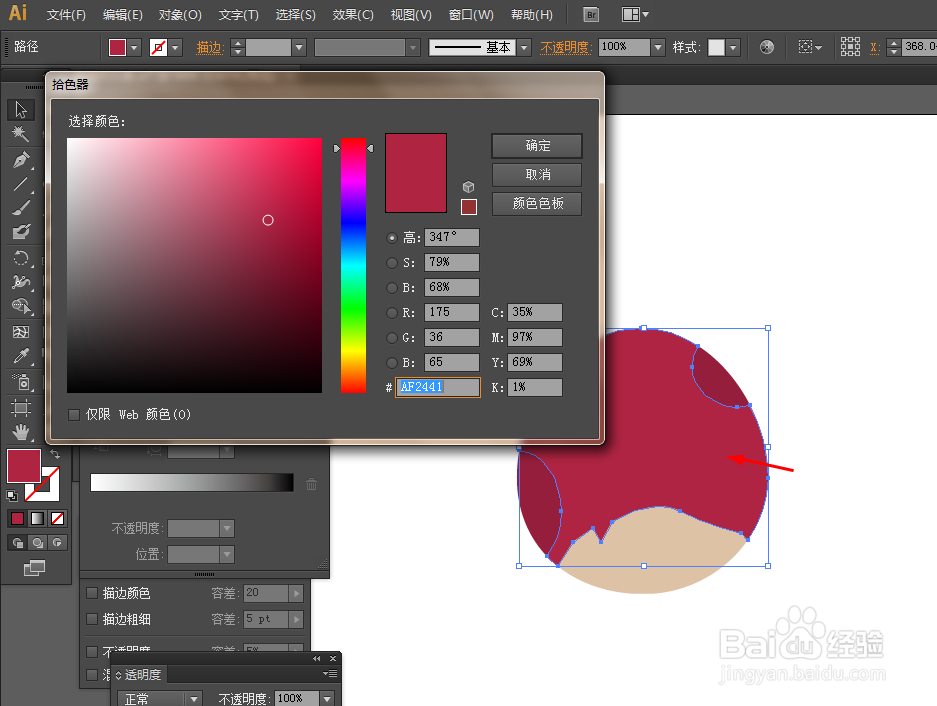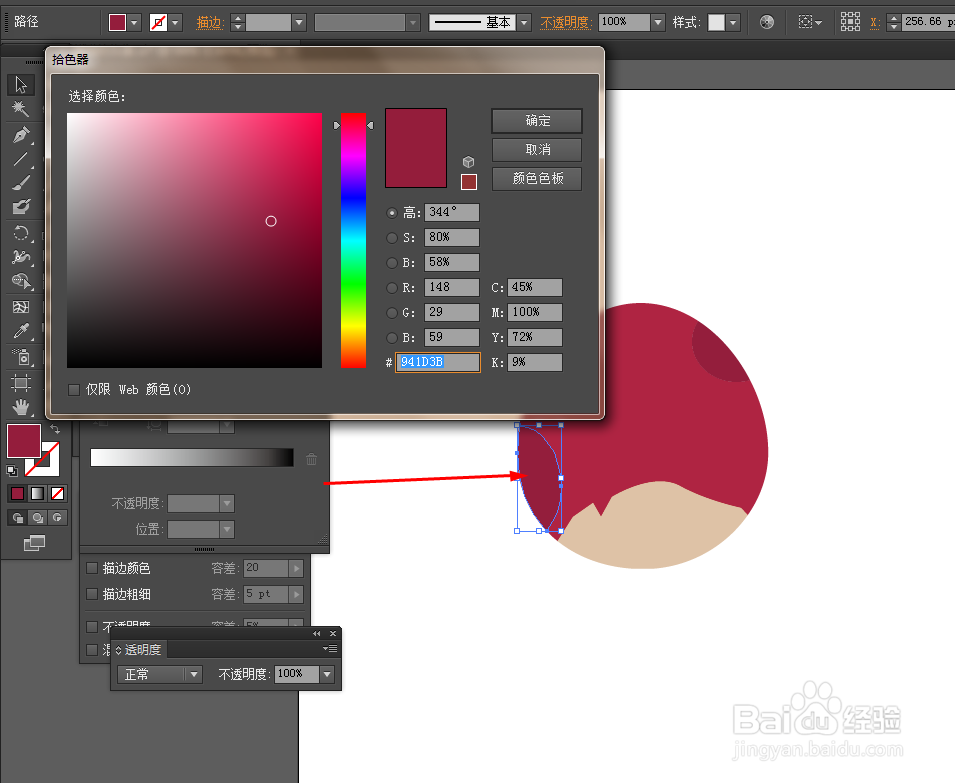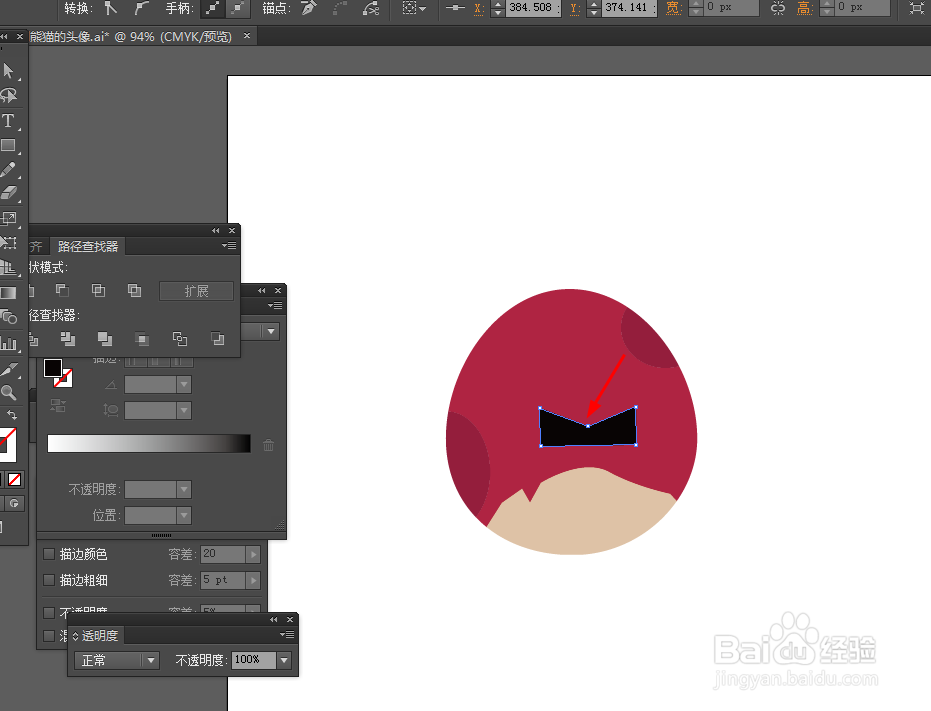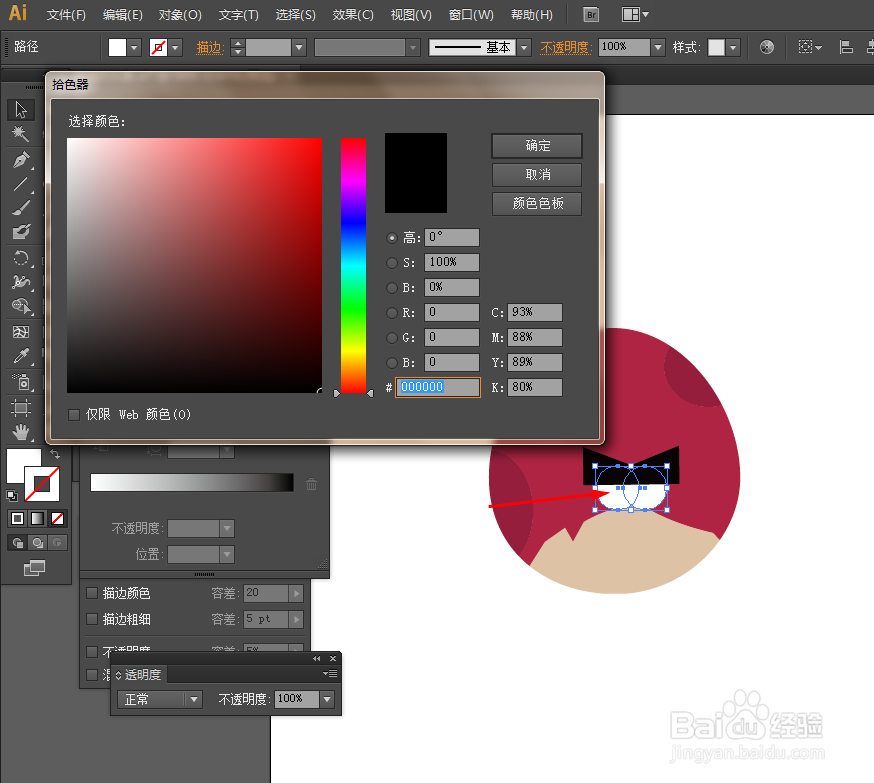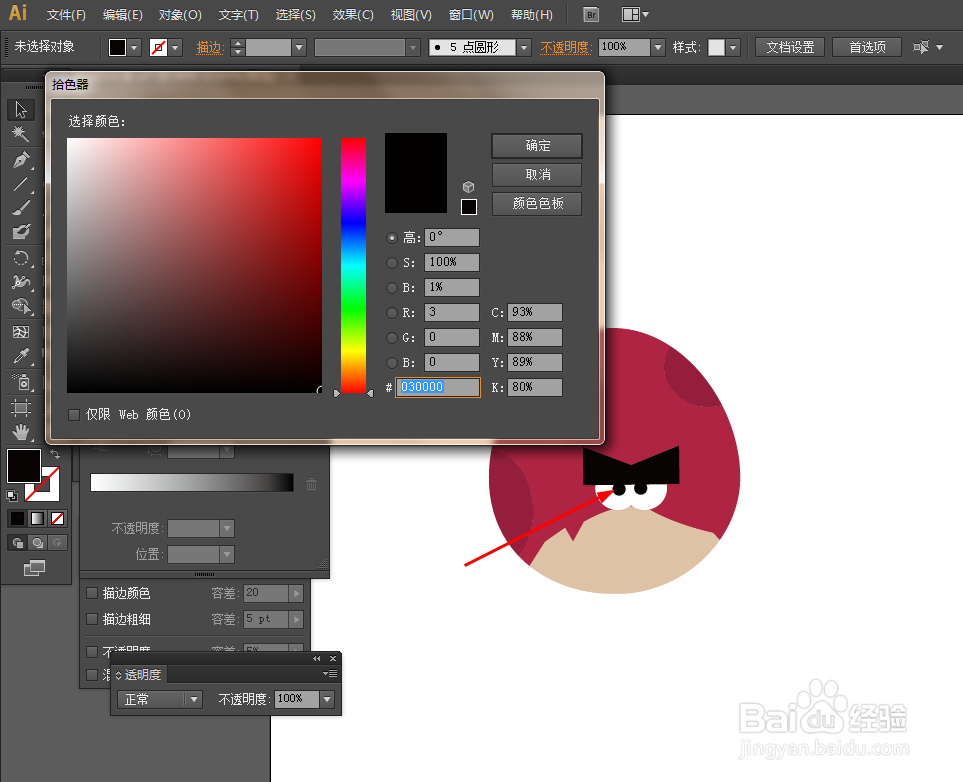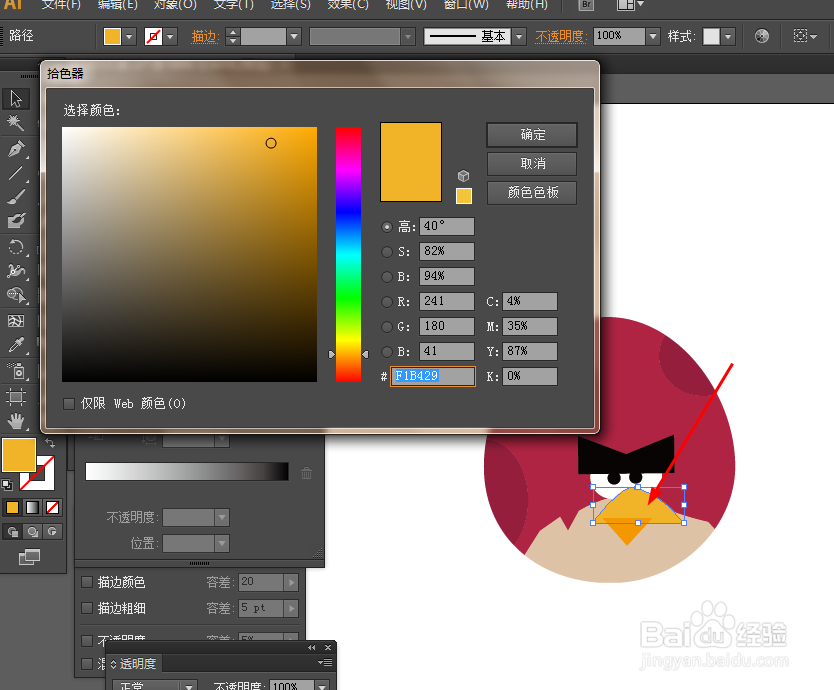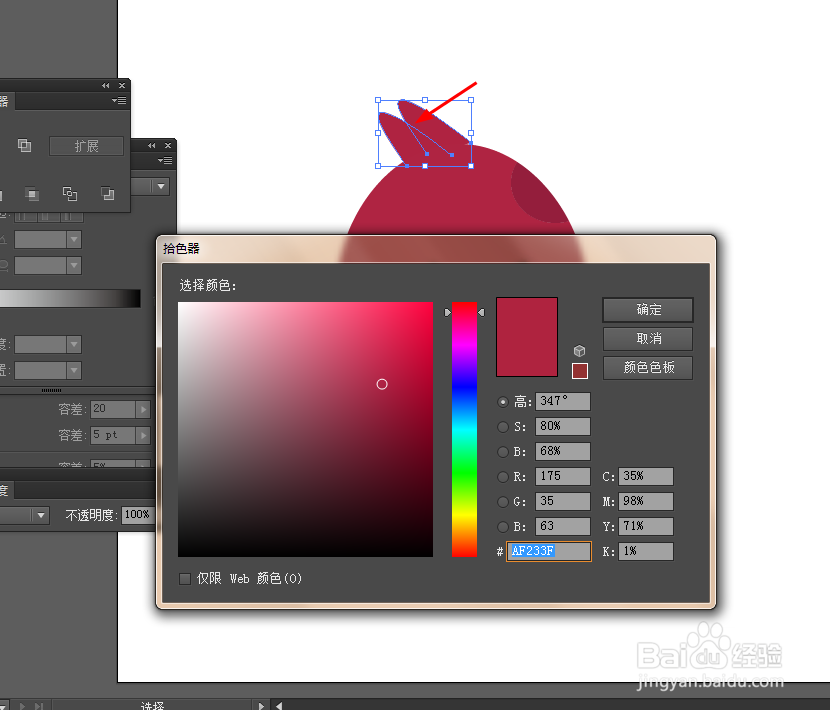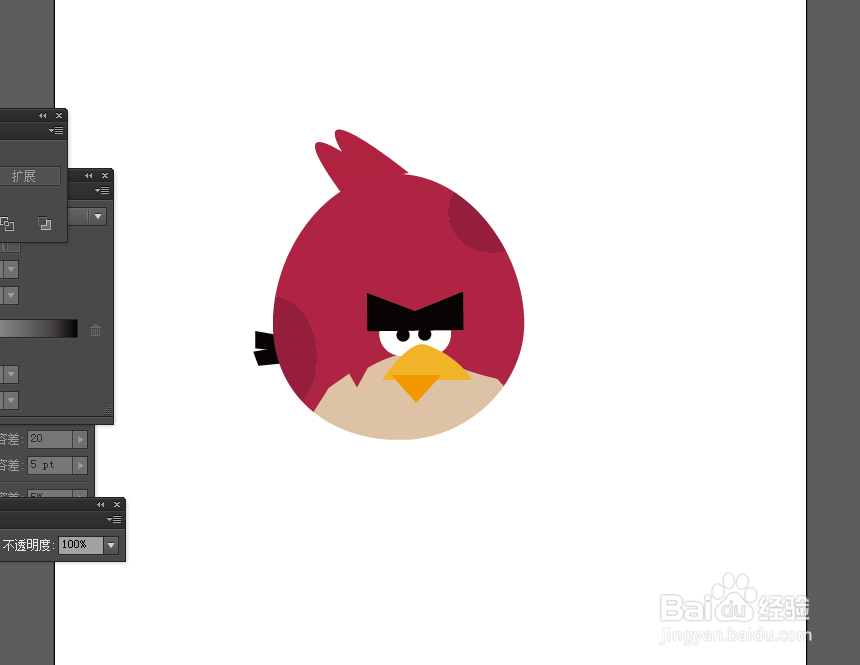Ai简单绘制疯狂的小鸟图标
1、在Ai软件中,新建一个800*800的文档,选择椭圆工具,画一个椭圆图形,再选择直接选择工具,把椭圆图形的锚点移动一下,如图所示
2、然后选择椭圆工具,画两个椭圆图形,再选择钢笔工具,勾出如下的路径,如图所示
3、接着选择图形和路径到窗口—路径查找器—点击分割,如图所示
4、接下来点击图形右键取消编组,把多余的图形删除掉,并给分割后的图形填充颜色,如图所示
5、选择矩形工具,画一个艏婊锬曛矩形图形,并填充颜色,再选择钢笔工具,在矩形图形的中间添加锚点,并移动一下,如图所示
6、选择椭圆工具,按住shift画4个正圆图形,并填充颜色,如图所示
7、最后选择钢笔工具,勾出如下的图形,并填充颜色,如图所示
8、效果如下图所示
声明:本网站引用、摘录或转载内容仅供网站访问者交流或参考,不代表本站立场,如存在版权或非法内容,请联系站长删除,联系邮箱:site.kefu@qq.com。
阅读量:94
阅读量:81
阅读量:42
阅读量:42
阅读量:34